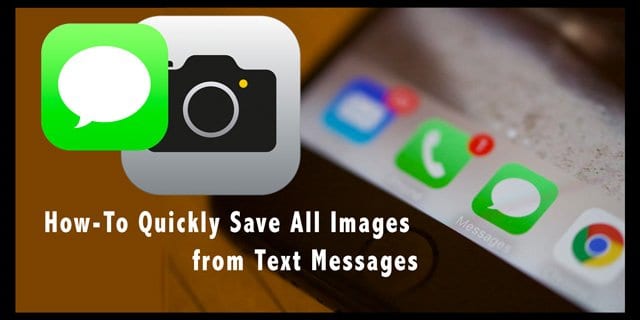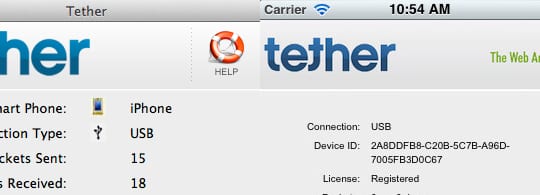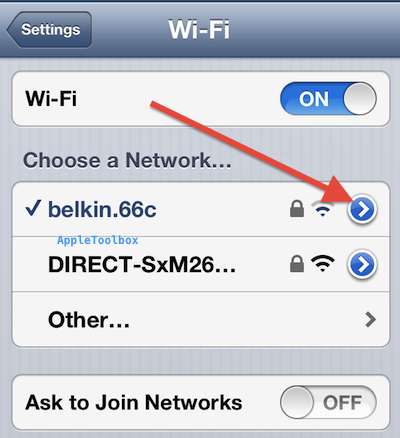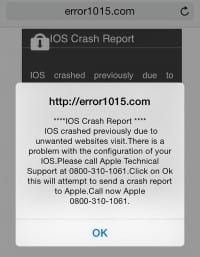Проблемы с автоматическим обновлением на iOS 9.3, инструкции
Что такое автоматические обновления приложений?
Автоматические обновления для Microsoft Windows существуют уже почти 15 лет и считаются важной функцией. Поскольку операционная система Microsoft была самой популярной операционной системой, она также подвергалась различным атакам хакеров. В результате Microsoft запустила этот процесс автоматического обновления операционной системы, чтобы она могла применять критические исправления безопасности.
С растущей популярностью компьютеров и устройств Apple, Apple также постоянно пытается опережать тенденции, когда дело доходит до применения обновлений безопасности для Mac OS, а также обновлений для iOS, операционной системы для iPhone и iPad.
Основная идея этой функции заключается в том, что вы можете синхронизироваться на всех своих устройствах Apple. Например, весь новый контент, который вы покупаете в магазине приложений, будет синхронизироваться на всех ваших устройствах, если вы разрешите устройству использовать функцию автоматического обновления.
Включив функцию автоматического обновления, он автоматически гарантирует, что все ваши приложения, которые вы приобрели, синхронизируются с последними обновлениями. Это также гарантирует, что когда Apple выпускает критические исправления безопасности, они применяются к вашим устройствам.
История Apple с автоматическими обновлениями
В мире устройств iOS функция автоматического обновления была представлена с iOS 7 и стала доступной для компьютеров Mac с версией операционной системы Mavericks. В iOS 9 Apple внесла улучшения в функцию автоматического обновления, особенно в отношении обновлений Apple iOS.
Вам была предоставлена возможность установить сейчас или установить позже вместе с удобной функцией «Установить сегодня вечером».
Apple также предоставляет другие удобные функции, чтобы побудить людей обновлять свои iOS, например, она уменьшила объем свободного места, необходимого для установки обновлений на устройстве, с 4,6 гигабайт для iOS 8 до 1,3 гигабайт для iOS 9.x
Часто задаваемые вопросы об автоматическом обновлении
Один вопрос, который нам часто задают по поводу этой функции, – можно ли выборочно применить ее к доступным приложениям. К сожалению, ответ отрицательный. Вы не можете выбрать определенные приложения для получения автоматических обновлений, в то время как другие приложения остаются ручными. Это остается одним из самых серьезных недостатков этой функции. Вам необходимо либо отключить автоматические обновления приложений для всех ваших приложений, либо установить обновления вручную для всех из них.
Также имейте в виду, что если вы используете Семейный доступ, включите автоматические загрузки, контент, купленный другими членами вашей семьи, не будет автоматически загружаться на ваши устройства. Только контент, который вы покупаете с Apple ID загружается автоматически.
Если ваш iPhone, iPad или iPod touch подключен к Интернету и вы включаете Push-уведомления, ваш контент автоматически загружается на ваше устройство. На связанном устройстве, которое не поддерживает push-уведомления, ваш контент автоматически появляется в очереди загрузки iTunes. Вы можете вручную загрузить контент в iTunes.
Мое обновление застряло на полпути, что мне делать?
Еще один часто задаваемый вопрос об этой функции: что делать, если автоматическое обновление по какой-то причине прерывается? Вы можете решить эту проблему через свое устройство или компьютер с помощью iTunes.
- На вашем iPhone нажмите на iTunes Store, а затем нажмите Больше внизу экрана, а затем нажмите на Загрузки
- Если у вас возникла проблема с iPad, нажмите «Загрузки».
- Нажмите синюю стрелку загрузки рядом с приостановленным / прерванным элементом, чтобы возобновить загрузку на ваше устройство.
- Если по какой-то причине это не решит вашу проблему, вы можете загрузить обновление в iTunes на свой компьютер, а затем синхронизировать его со своим устройством ios.
Как бы удобно это ни звучало, у нее есть некоторые недостатки. Если вы не будете осторожны, это в конечном итоге поглотит ваш ежемесячный тарифный план, который у вас есть. Это одна из основных причин, по которой некоторые пользователи хотят иметь больший контроль над этой функцией. Теперь, когда большинство операторов связи предлагают доступные тарифные планы на передачу данных, это может быть не такой большой проблемой.
Кроме того, если вы из тех, кто всегда ждет установки обновления, чтобы убедиться, что это не сломанное обновление, содержащее критическую ошибку, вы, вероятно, захотите отключить автоматические обновления приложений.
Я не могу найти автоматическое обновление с iOS 9.3?
Важно помнить, что по умолчанию в iOS включено автоматическое обновление. Если вы хотите отключить автоматическое обновление, выполните следующие действия:
Вы найдете возможность отключить обновления в настройках iTunes и App Store.
Некоторые пользователи упомянули, что они не могут видеть «iTunes и App Store» в своих настройках. Это произойдет, если вы включили Ограничения для магазина приложений на своем устройстве.
Шаг – 1. Чтобы проверить это, нажмите «Настройки»> «Общие»> «Ограничения».

Шаг – 2. При появлении запроса введите пароль доступа к ограничениям.
Шаг – 3. Переключите ползунок iTunes Store на зеленый.
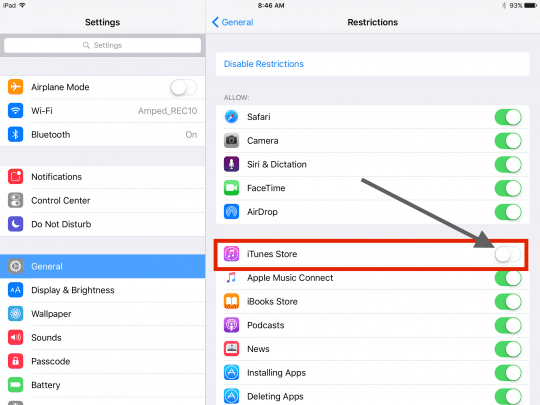
Шаг – 4. Затем перейдите в Настройки, и вы сможете увидеть iTunes и App Store
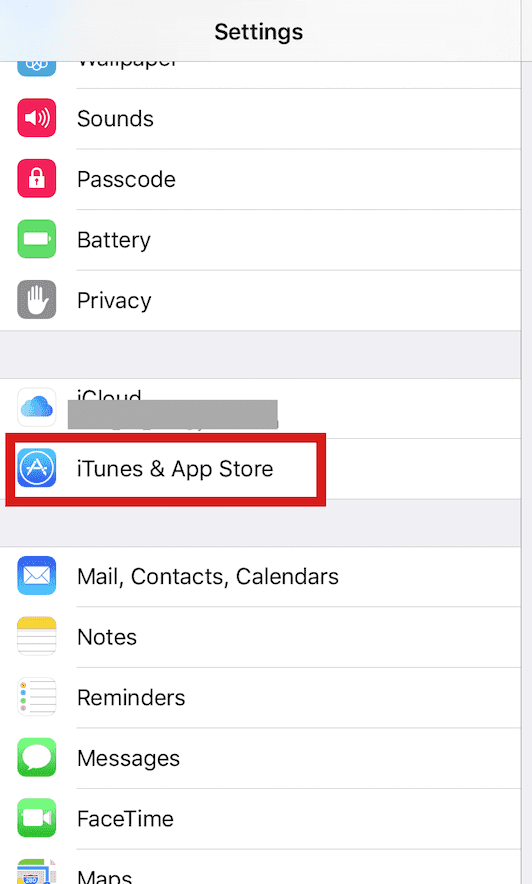
Шаг – 5. Нажмите «iTunes» и «Магазин приложений» и установите для «Обновления» значение ВЫКЛ.
Это отключит автоматическое обновление приложений по умолчанию на вашем устройстве.
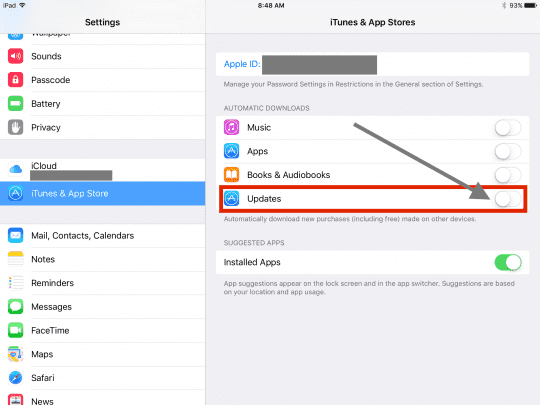
Если у вас есть вопросы, дайте нам знать в комментариях. Если вы нашли статью ценной, пожалуйста, поделитесь с друзьями.